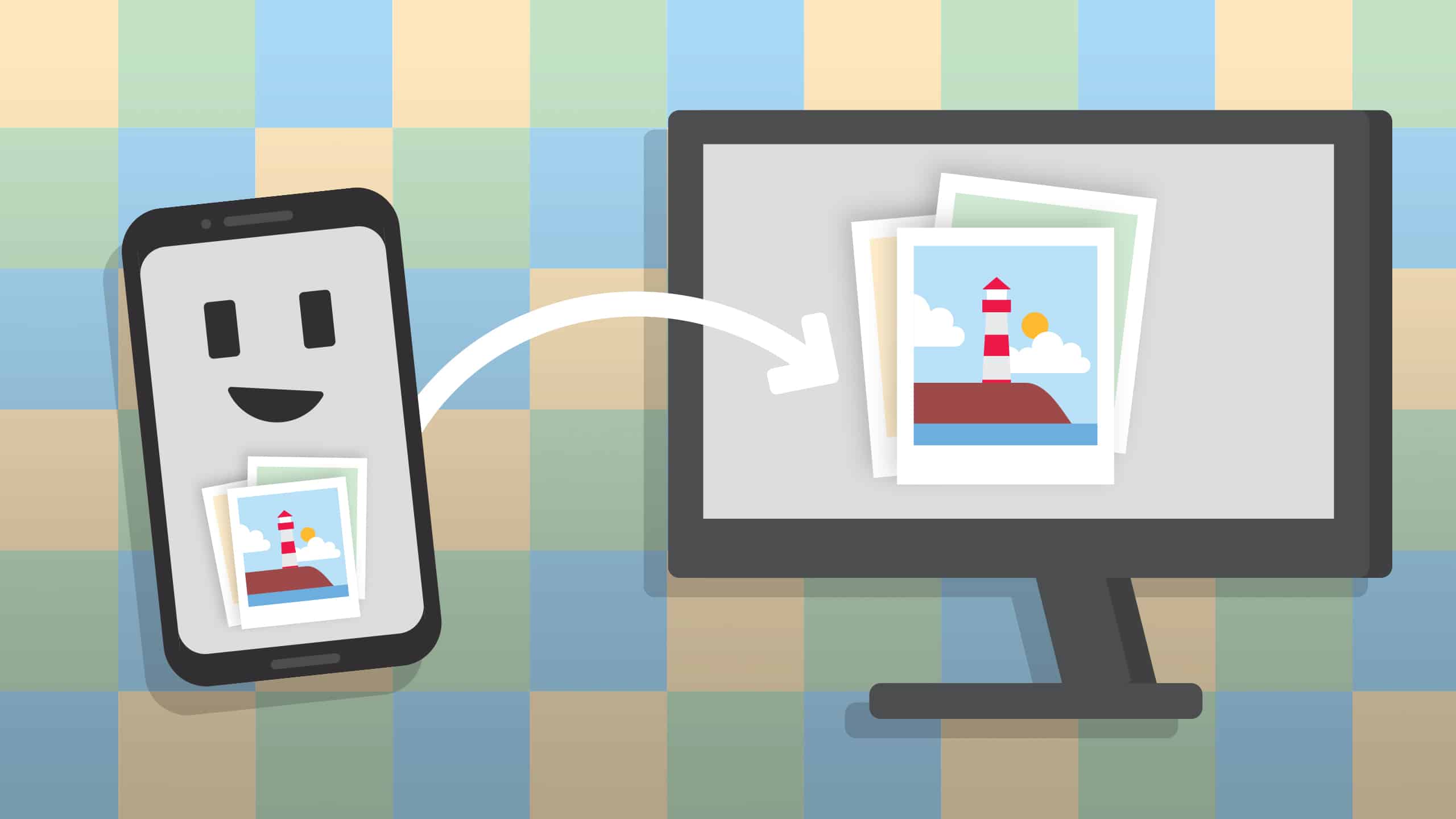692
За уроци или презентации можете да покажете екрана на мобилния си телефон с Android на компютъра си и след това да прехвърлите съдържанието на екран с помощта на проектор, например. Тук ще ви покажем колко лесно е да направите това.
Мобилен телефон с Android: Прехвърляне на екрана на компютър – ето как става това
С този метод можете да предавате поточно съдържанието на вашия смартфон с Android на компютъра си с безплатен софтуер. От Windows 10 насам вече не се нуждаете от допълнително приложение за тази цел. Трябва само да направите една настройка.
- Отворете настройките на компютъра си и изберете „Система“.
- Щракнете върху „Project to this PC“ (Проект на този компютър) от лявата страна и направете желаните настройки. Например можете да посочите дали искате да бъдете подканени преди предаването или дали искате да се изисква въвеждането на ПИН код.
- Може да се наложи първо да инсталирате функцията. За да направите това, кликнете върху „Допълнителни функции“ и върху „Добавяне на функция“.
- Поставете отметка върху „Безжичен дисплей“ и инсталирайте функцията.
- В смартфона си с Android ще намерите опцията „Безжична проекция“ в менюто за бързо стартиране. Докоснете тази опция, за да прехвърлите екрана на мобилния телефон на компютъра.
- Съвет: Ако сте потребител на Apple, можете да прехвърлите екрана на компютъра си с помощта на функцията Apple AirPlay.